A assinatura eletrônica de documentos se tornou uma prática essencial para empresas e indivíduos que buscam agilidade e segurança. Assinar eletronicamente um PDF não é apenas uma conveniência, mas também uma maneira eficaz de garantir a autenticidade e a integridade dos documentos. Este método moderno de assinatura elimina a necessidade de papelada física, reduzindo custos e melhorando a eficiência operacional.
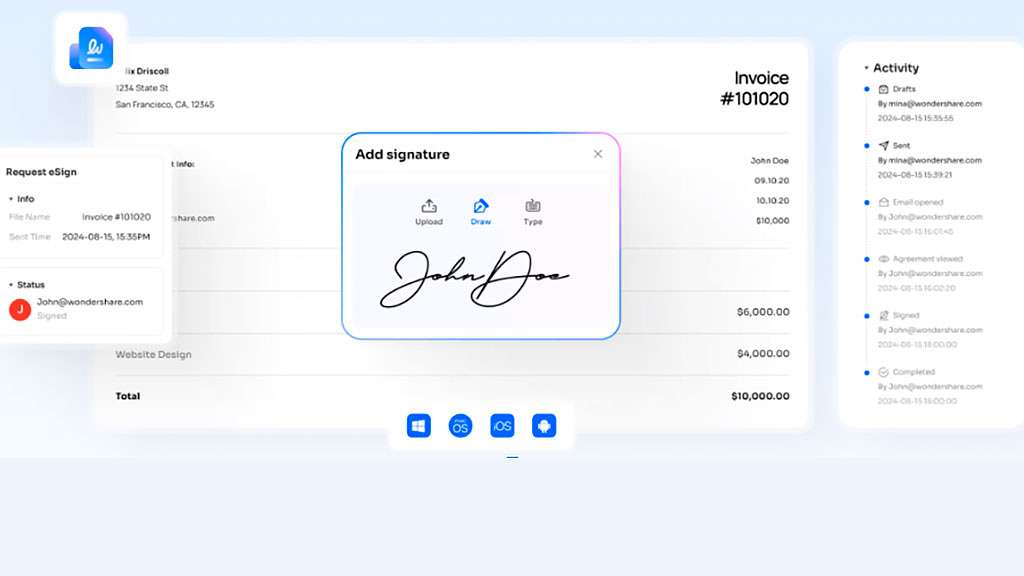
Para facilitar esse processo, existe um software altamente recomendado chamado PDFelement. Esta ferramenta versátil oferece uma solução completa para a criação, edição e assinatura de PDFs. Com o PDFelement, os usuários podem adicionar assinaturas eletrônicas de maneira rápida e segura, garantindo que seus documentos estejam prontos para serem enviados e validados sem a necessidade de impressão ou escaneamento.
A utilização de assinaturas eletrônicas em PDFs traz inúmeras vantagens. Primeiramente, elas são extremamente convenientes, permitindo que documentos sejam assinados de qualquer lugar, a qualquer momento. Isso é particularmente útil em um mundo cada vez mais remoto, onde a flexibilidade e a rapidez são fundamentais para manter a produtividade. Além disso, a assinatura eletrônica é legalmente reconhecida em muitos países, oferecendo a mesma validade jurídica que uma assinatura manuscrita.
A segurança é outro fator crucial. Assinaturas eletrônicas e assinaturas digitais em PDFs utilizam criptografia avançada para proteger os documentos contra adulterações. Cada assinatura é única e vinculada ao signatário, garantindo a autenticidade do documento. Além disso, o processo de auditoria integrado permite rastrear todas as alterações feitas no documento, proporcionando uma camada extra de transparência e confiança.
Adotar a assinatura eletrônica é uma escolha sustentável. Reduzir o uso de papel não só economiza dinheiro, mas também contribui para a preservação do meio ambiente. Em um mundo onde a responsabilidade ambiental é cada vez mais importante, optar por soluções digitais como o PDFelement é um passo significativo para qualquer empresa ou indivíduo que deseja reduzir sua pegada ecológica enquanto melhora a eficiência e a segurança de seus processos de assinatura de documentos.
Aprenda a assinar digitalmente PDF com o PDFelement
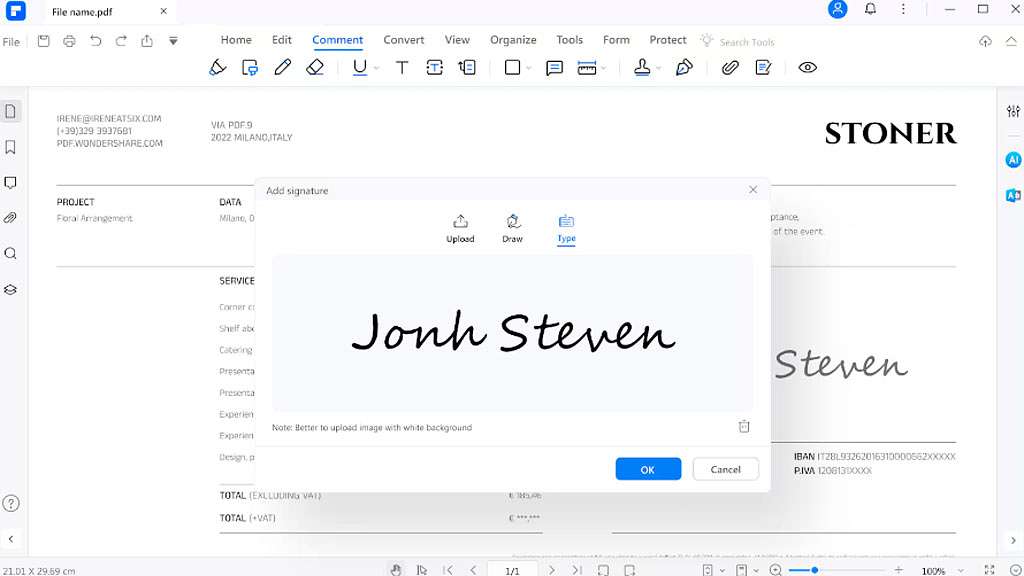
Não sabe como assinar PDF no PDFelement? Não tem problema! Abaixo você confere nosso tutorial.
Passo 1: Instalar e Abrir o PDFelement
Baixe o PDFelement do site oficial da Wondershare e siga as instruções para instalar o software no seu computador. Após a instalação, abra o PDFelement.
Passo 2: Importar o Documento PDF
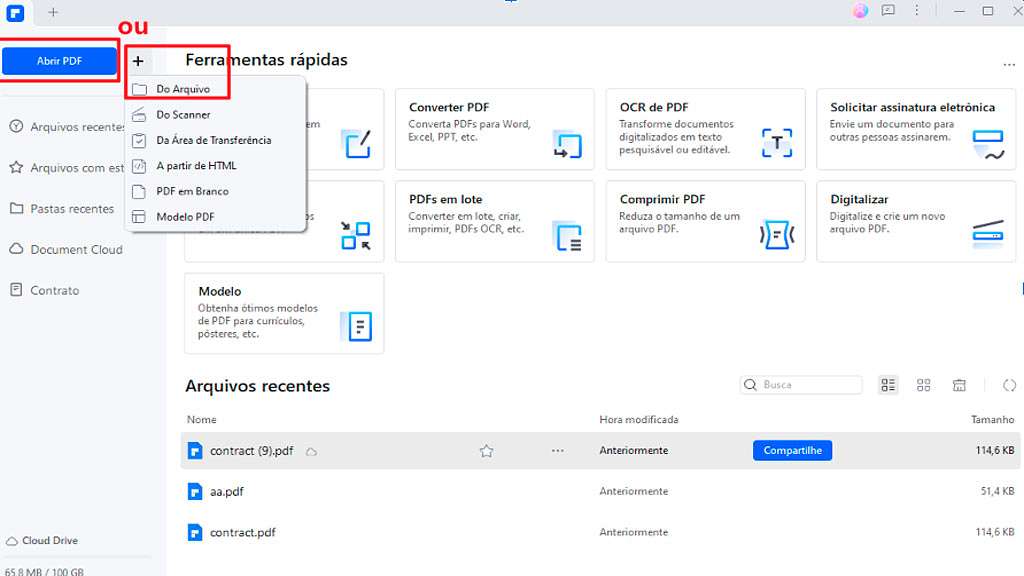
Na tela inicial do PDFelement, clique em “Abrir Arquivo” ou vá até “Arquivo” > “Abrir”.
Navegue até o local onde o seu PDF está armazenado, selecione o arquivo e clique em “Abrir”.
Passo 3: Acessar a Ferramenta de Assinatura
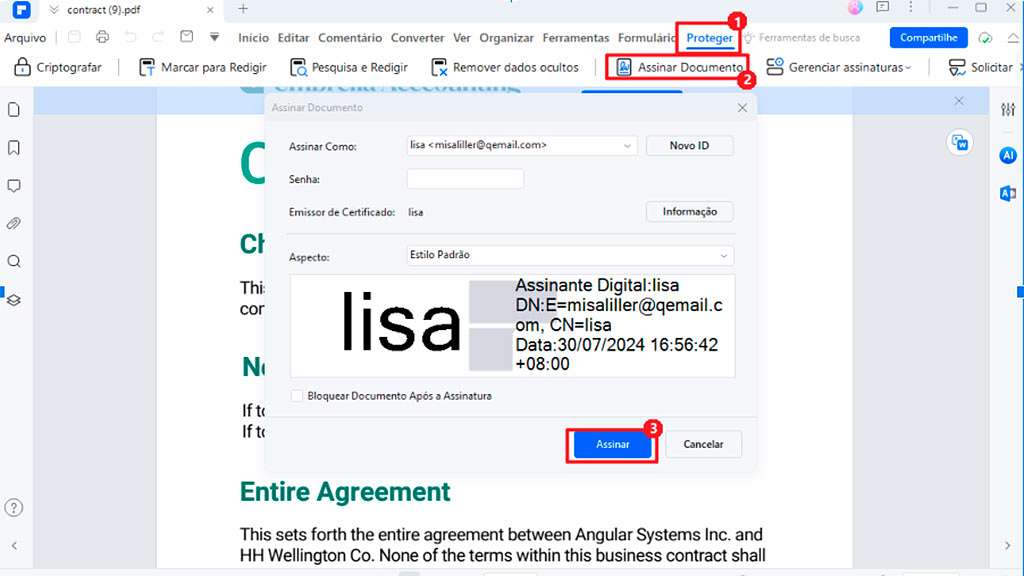
Com o documento PDF aberto, vá até a aba “Proteger” no menu superior. Clique em “Assinar Documento” ou “Assinatura Eletrônica”, dependendo da versão do PDFelement.
Passo 4: Criar e Inserir a Assinatura
Se esta for a primeira vez que você está assinando um documento, clique em “Adicionar Assinatura”. Você terá as opções para criar sua assinatura:
Desenhar Assinatura: Use o mouse ou uma caneta digital para desenhar sua assinatura.
Digitar Assinatura: Digite seu nome e escolha uma fonte que se assemelhe à sua assinatura manuscrita.
Importar Assinatura: Carregue uma imagem escaneada de sua assinatura.
Aplicar a Assinatura: Depois de criar sua assinatura, clique em “Aplicar”. Posicione a assinatura no local desejado do documento, clicando na área específica onde a assinatura deve aparecer.
Passo 5: Salvar o Documento
Após inserir a assinatura, vá até “Arquivo” > “Salvar” ou “Salvar Como” para salvar o documento. Escolha o local onde deseja armazenar o PDF assinado.
Se você desejar adicionar uma camada extra de segurança, vá até a aba “Proteger” e selecione “Definir Senha”. Siga as instruções para criar uma senha segura.
Passo 6: Verificar e Compartilhar
Abra o PDF assinado para verificar se a assinatura foi inserida corretamente e se todos os detalhes estão corretos. Agora, você pode compartilhar o PDF assinado por e-mail ou através de qualquer outro meio eletrônico.
PDFelement é mesmo a melhor escolha?
Escolher o PDFelement para adicionar assinaturas digitais em PDFs é uma decisão estratégica que oferece inúmeras vantagens em termos de eficiência, segurança e facilidade de uso. Este software robusto se destaca entre as opções disponíveis no mercado, tornando-se a escolha preferida para profissionais e empresas que buscam uma solução completa para a gestão de documentos eletrônicos. Aqui estão os principais motivos que fazem do PDFelement a melhor escolha para adicionar assinaturas digitais em PDFs.
O PDFelement é projetado com uma interface amigável e intuitiva, tornando o processo de assinatura digital acessível a todos, independentemente do nível de experiência com tecnologia. A navegação simplificada permite que os usuários encontrem rapidamente as ferramentas de que precisam, sem complicações. Isso garante que a adição de assinaturas digitais seja um processo rápido e sem estresse, ideal para ambientes empresariais onde o tempo é essencial.
Quando se trata de assinaturas digitais, a segurança é uma preocupação primordial. O PDFelement utiliza criptografia avançada para garantir que as assinaturas e os documentos sejam protegidos contra adulterações. Cada assinatura digital é única e vinculada ao signatário, garantindo a autenticidade do documento. Além disso, o software permite a adição de senhas aos PDFs, oferecendo uma camada extra de proteção e garantindo que apenas pessoas autorizadas possam acessar e modificar o documento.
O PDFelement oferece uma ampla gama de opções para criar e adicionar assinaturas digitais. Os usuários podem desenhar sua assinatura com o mouse ou uma caneta digital, digitar seu nome e escolher entre várias fontes, ou importar uma imagem de sua assinatura escaneada. Esta flexibilidade garante que os usuários possam criar assinaturas digitais que atendam às suas necessidades específicas e preferências estéticas.
Além de permitir a adição de assinaturas digitais, o PDFelement oferece uma série de ferramentas avançadas para edição de PDFs. Os usuários podem editar texto, adicionar comentários, preencher formulários, e converter documentos entre diferentes formatos, tudo em um único software. Esta versatilidade elimina a necessidade de múltiplos programas, economizando tempo e recursos e tornando o PDFelement uma solução completa para a gestão de documentos.
O PDFelement é compatível com os principais sistemas operacionais, incluindo Windows, macOS, iOS e Android. Esta ampla compatibilidade garante que os usuários possam acessar e assinar seus documentos de qualquer dispositivo, a qualquer momento. A sincronização através de plataformas permite que o trabalho seja continuado de onde parou, independentemente do dispositivo utilizado, proporcionando uma flexibilidade crucial em um mundo de negócios cada vez mais móvel.
Conclusão
O PDFelement se destaca como a melhor escolha para adicionar assinaturas digitais em PDFs devido à sua interface intuitiva, robustez de segurança, versatilidade de funções, funcionalidades completas de edição e ampla compatibilidade. Este software oferece uma solução abrangente para a gestão de documentos, garantindo que as assinaturas digitais sejam inseridas de maneira segura, eficiente e conforme as necessidades específicas dos usuários. Optar pelo PDFelement é garantir a autenticidade e a integridade dos seus documentos, simplificando os processos de assinatura digital e melhorando a produtividade e a segurança das suas operações.








